Сканирование документов в 1С продолжает быть востребованным. Скан-образы документов часто прикрепляют, например, к соответствующим документам информационной базы. Современные сканеры, в том числе в составе МФУ, имеют сетевые интерфейсы, позволяющие хранить отсканированные изображения, предоставляя доступ через web-интерфейс, или отправлять результирующие файлы по электронной почте. Но продолжает быть востребованной и поддерживаться прямая передача данных от сканера через внешние порты ПК посредством TWAIN-интерфейса.
"1С" постоянно упоминала, что "пока" работа с TWAIN-сканерами возможна только из 32-х разрядной версии платформы. Но на настоящий момент мне не удалось установить внешнюю компоненту на 64х разрядную версию (23-й релиз платформы, БСП 3.1.9. Встроенная в последнюю БСП компонента, судя по коду обработчика, наоборот работает только на 64х разрядном клиенте. При этом субподсистема сканирования в последних версиях, в рамках общей возможности сканирования изображений, поддерживает работу с мобильный клиентом, где под сканированием понимается получения изображения с камеры мобильного устройства.
При работе в режиме web-клиента, а также на клиентах ОС, отличных от Windows, сканирование недоступно.
Поддержка сканирования с целью размещения образов в виде прикрепленных файлов реализована в составе БСП. Поэтому даже разработчики прикладного решения не всегда догадываются, что "в их программе можно сканировать". А поскольку эта возможность запрятана достаточно глубоко, и не все пользователи понимают, как этой возможностью воспользоваться.
Как все устроено внутри
Объекты, связанные со сканированием входят в состав подсистемы Работа с файлами БСП. Их можно увидеть в конфигураторе, включив отбор по подсистеме.
Фактически в поддержке сканирования задействованы:
1. Часть общего модуля РаботаСФайламиСлужебныйКлиент
Основные процедуры и функция отвечающие за работу со сканером, отделены комментарием
////////////////////////////////////////////////////////////////////////////////
// Процедуры и функция для работы со сканером.
2. Общий макет (нет - не печатная форма) хранилище двоичного файла внешней компоненты. Может иметь различные названия. Например, последний вариант - КомпонентаСканированияДокументов_3_0_1_1030
3. Несколько перечислений, формирующих списки настроек. Например: ВариантыСжатияTIFF.
4. Регистр сведений НомераОтсканированныхФайлов
5. Основной функционал, включая интерфейс настроек и сканирования, реализован в обработке Сканирование. Обработка содержит несколько форм, отвечающих за предварительные настройки сканера и выбор параметров при сканировании, а так же форму для обработки полученных файлов.
Как этим пользоваться
Сканер подключается к конкретному компьютеру (рабочему месту), соответственно на этом месте должен быть настроен и впоследствии использоваться. Поэтому настройки сканера относятся к персональным (для конкретного пользователя на конкретном рабочем месте).
Для вызова настроек используется команда Персональные настройки или аналогичная (например, Мои настройки). Для поиска можно ввести слово "настройки" в строку поиска на панели любого раздела.
В открывшейся форме необходимо перейти на закладку Работа с файлами и нажать на гиперссылку Настройка сканирования.
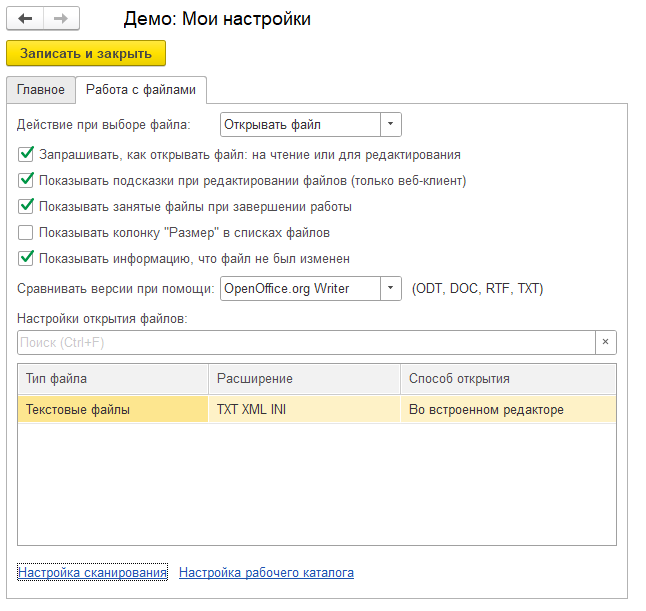
При первом запуске программа проверит наличие установленной компоненты сканирования и при отсутствии, предложит установить ее.
Далее откроется форма, где можно настроить основные параметры: выбрать сканер из списка доступных, указать разрешение сканирования; формат результирующего файла и прочее. Привычный для всех формат PDF тоже доступен, но отсутствует в списке, а включается отдельной галочкой. Так как PDF формируется отдельно, путем конвертации полученного файла "простого" формата.
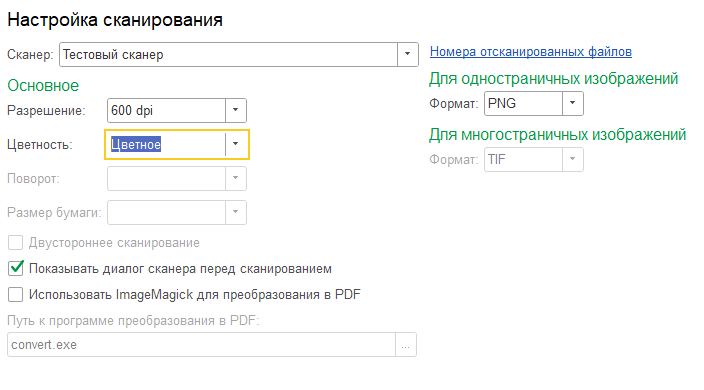
После сохранения настроек сканер готов к использованию в рамках конфигурации.
Как было сказано выше, основное применение возможностей сканирования - автоматизированное прикрепление файла с элементам справочников и документов, поддерживающих возможность хранения присоединенных файлов.
Когда сканер настроен, в подменю кнопки Добавить в списке справочника присоединенных файлов добавляется команда Со сканера. В некоторых конфигурациях становится доступной дополнительная кнопка сканирования, которая вынесена отдельно.
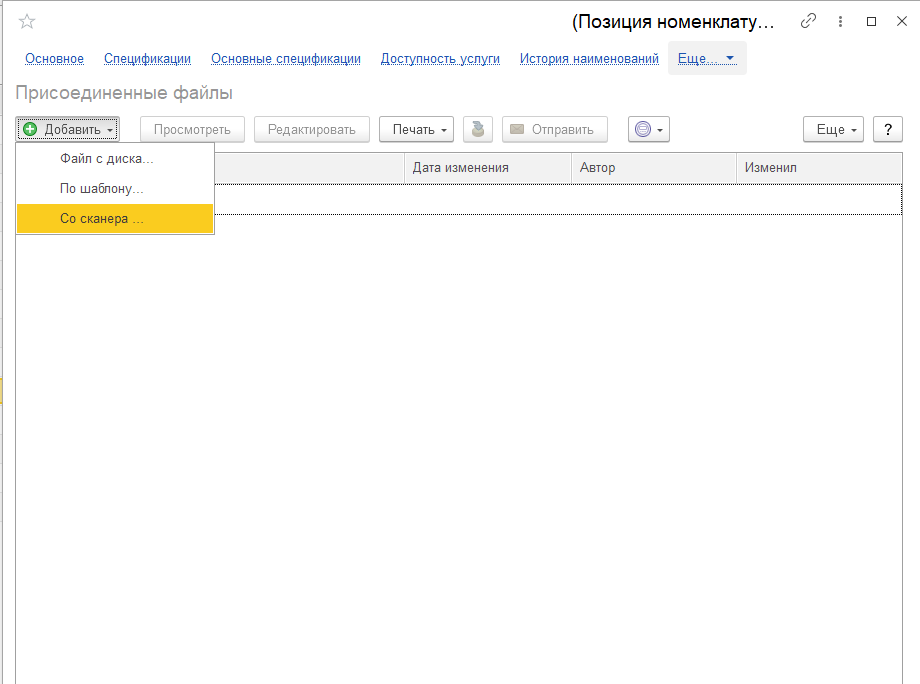
По нажатии на данную кнопку вызывается форма, реализующая функции сканирования: доп. настройки изображения; предварительный просмотр и обработчик полученных файлов. По завершении сканирования, новый файл присоединяется к заданному объекту в виде нового элемента справочника.
А если негде настраивать...
Такое возможно в конфигурациях, не входящих в основную линейку типовых решений 1С. Например, такое обнаружилось в одной из типовых конфигураций для медицины. Действительно, ничего похожего на настройки работы с файлами в интерфейсе не нашлось, а пользователям требовалось возможность сканирования и размещения скан-образов.
Предположив, что данная конфигурация, как и большинство других типовых, разработана с использованием БСП, появилась надежда эти возможности отыскать и вернуть.
И действительно, все перечисленные выше объекты: общий модуль; компонента и даже обработка сканирования были в составе конфигурации. Но вот вызова формы настроек не было. Попытка прямого запуска обработки Сканирование - тоже ничего не дал, основная форма в ней не прописана.
В итоге, было разработано простое расширение, содержащая по сути одну новую общую команду Настройка сканирования, сопровождаемую таким обработчиком:
&НаКлиенте
Процедура ОбработкаКоманды(ПараметрКоманды, ПараметрыВыполненияКоманды)
РаботаСФайламиКлиент.ОткрытьФормуНастройкиСканирования();
КонецПроцедуры
Осталось только донастроить права на эту команду и ее отображение в пользовательском интерфейсе, с учетом того, что подсистема Администрирование может быть доступна не у всех пользователей, которым требуется сканирование.
После подключения данного расширения возможность сканирования полностью "ожила". При первом запуске развернулась внешняя компонента, появилась возможность задания и сохранения настроек. А после сохранения, возможность добавлять файлы со сканера.
Расширение прилагается. При подключении следует отключить безопасный режим. Возможно потребуется изменить режим совместимости.
При подготовке статьи исследовались различные типовые конфигурации, разработанные с использованием БСП 3.Х редакций.
Распознавание и загрузка сканов в 1С
Решение «Распознавание и загрузка сканов в 1С» — интеллектуальный инструмент, превращающий сканы накладных, счетов, УПД или Excel-файлов в готовые документы 1С. Без ручного ввода и ошибок — с распознаванием даже нечетких фото. Оптимизируйте документооборот и автоматизируйте рутину с помощью ИИ-распознавания.
Проверено на следующих конфигурациях и релизах:
- 1С:Библиотека стандартных подсистем, редакция 3.1, релизы 3.1.9.357
Вступайте в нашу телеграмм-группу Инфостарт
